Comment créer des diapositives dans Microsoft PowerPoint et obtenir un code QR pour le fichier
Microsoft PowerPoint est un outil essentiel pour un usage professionnel et personnel, largement adopté par des millions d'utilisateurs. Le progiciel Microsoft Office est installé sur presque tous les ordinateurs, car la présentation .pptx est considérée comme l'un des types de fichiers les plus populaires pour la lecture et l'édition. De plus, il est assez simple de créer un code QR pour les diapositives si vous souhaitez les partager avec d'autres personnes.
Fonctionnalités de travail avec les présentations Microsoft PowerPoint
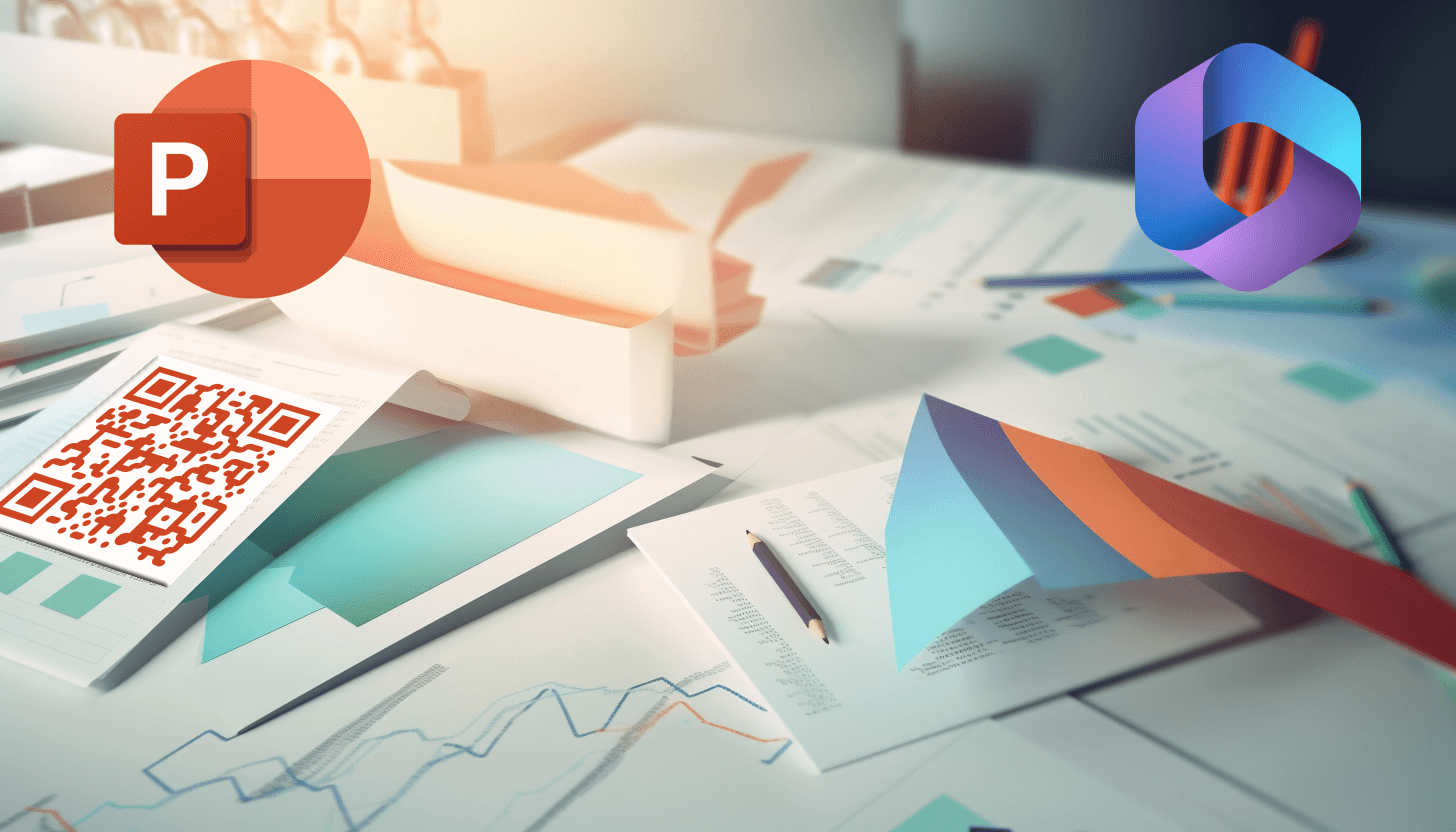
Microsoft PowerPoint est spécialement conçu pour créer des présentations basées sur des diapositives. Ces présentations peuvent aller des formats standards aux diaporamas automatisés, s'avérant très efficaces dans les domaines du marketing, de l'éducation, des affaires et autres.
Il est important de noter que la suite Microsoft Office dispose de plusieurs versions, correspondant à différentes années de sortie. Par conséquent, chaque version de Microsoft PowerPoint présente certaines différences dans l'interface et les fonctionnalités, qui peuvent affecter le processus de création d'une présentation.
Si vous souhaitez apprendre à créer des diapositives dans Microsoft PowerPoint, envisagez d'explorer les détails, guide étape par étape. Examinons ce processus pour deux progiciels : Microsoft PowerPoint et Microsoft 365.
1. Comment créer une présentation Microsoft PowerPoint et obtenir un code QR pour les diapositives
Avant de commencer, installez Microsoft PowerPoint sur votre appareil. Cela vous permet de visualiser les fichiers .pptx précédemment créés, ainsi que de les modifier et d'en créer de nouveaux.
Pour créer une présentation PowerPoint, procédez comme suit :
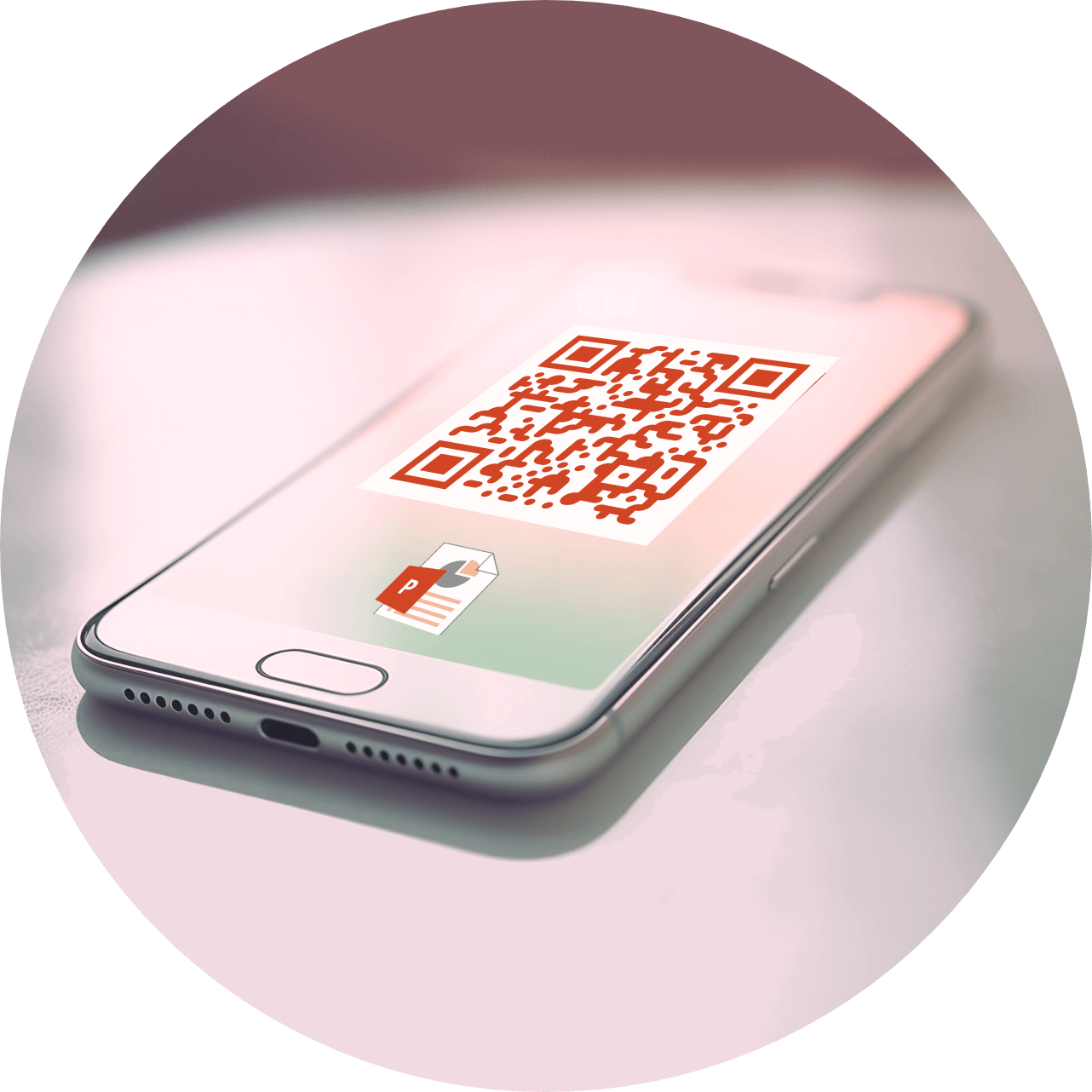
– cliquez sur le raccourci Microsoft PowerPoint situé sur la barre des tâches, dans le menu du programme ou sur le bureau ;
– commencez l’édition en ajoutant des diapositives et le contenu souhaité ;
– enregistrez la présentation dans un dossier approprié en lui donnant un nom.
Attention! Lorsque vous utilisez la suite logicielle Microsoft Office, toutes les présentations seront stockées sur votre appareil. Cela signifie que pour partager des diapositives avec d'autres personnes, vous devez envoyer un document spécifique par courrier, via les réseaux sociaux, via Bluetooth ou une autre méthode. Si vous envisagez de créer un code QR avec une présentation, choisissez la méthode appropriée :
– téléchargez le fichier .pptx sur un stockage cloud, tel que Google Drive, OneDrive ou Dropbox. En quelques minutes, votre présentation se verra attribuer une URL unique, nécessaire pour fonctionner avec le générateur QR. Ajoutez maintenant cette URL au code QR et partagez-la librement avec d'autres utilisateurs. N'oubliez pas de spécifier les paramètres d'accès aux fichiers appropriés ;
– convertissez le fichier Microsoft PowerPoint en PDF. Utilisez n'importe quel convertisseur en ligne pour transformer vos diapositives en un format de document portable (PDF), puis intégrez le PDF généré au code QR. Cependant, ce code n'est pas modifiable : si vous souhaitez apporter des modifications à une ou plusieurs diapositives, vous devrez reconvertir le fichier en PDF et rajouter le PDF mis à jour au code QR.
Donc si vous souhaitez créer un code QR pour une présentation, tout ce dont vous avez besoin est un générateur de code QR. Avec notre service, vous pouvez convertir un fichier PDF ou un lien en code QR rapidement et gratuitement.
2. Comment créer une présentation dans Microsoft 365 et ajouter un lien vers le code QR
La version Web de Microsoft 365 est gratuite et possède les mêmes fonctionnalités que la suite logicielle Microsoft Office, et offre également un stockage pratique de documents sur le stockage cloud OneDrive. Qu'il s'agisse de collaborer avec d'autres personnes sur des diapositives ou de les partager via des liens, ce service sera une priorité.
Pour créer une présentation dans Microsoft 365, procédez comme suit :
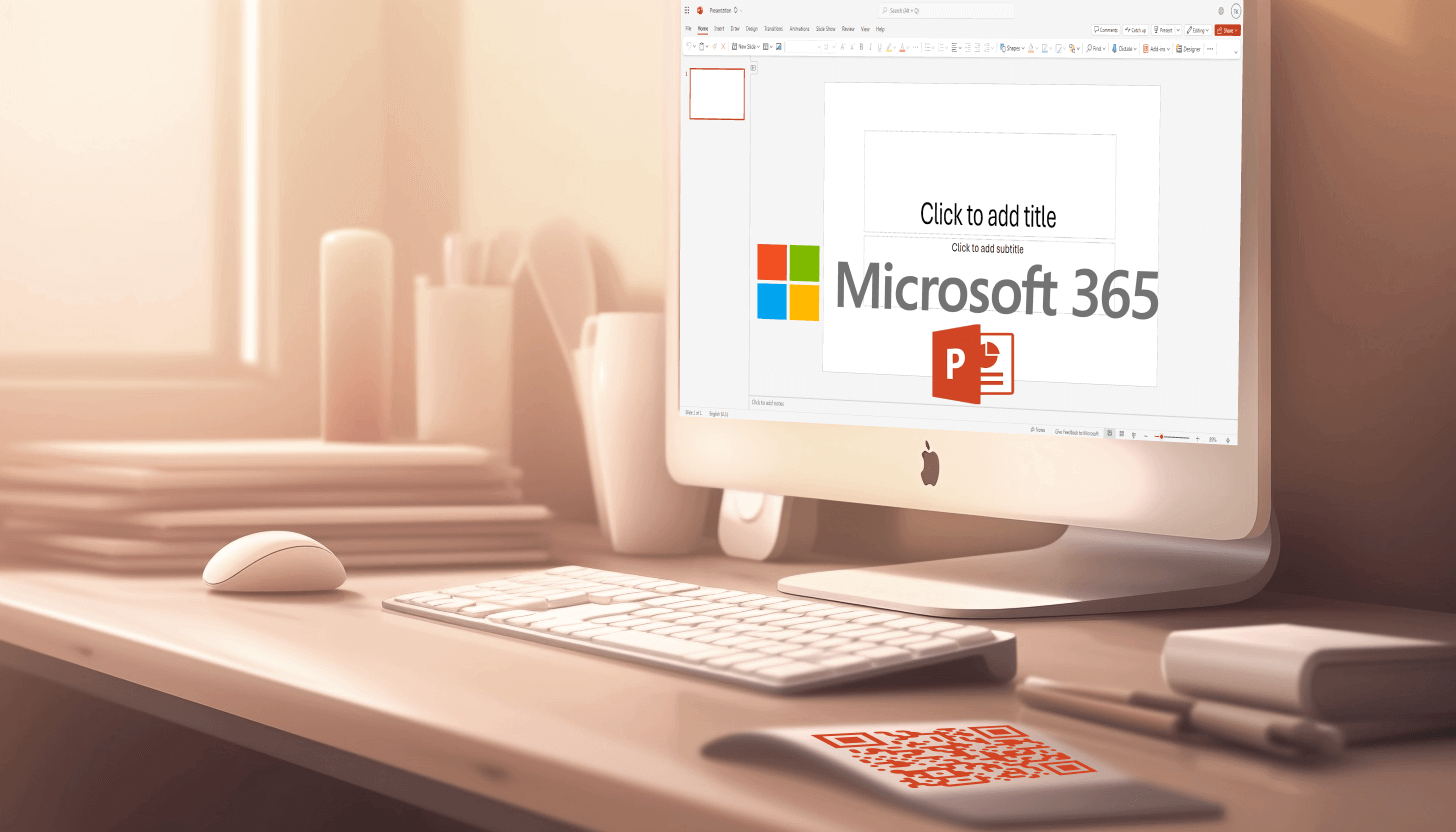
– ouvrez la version web de Microsoft 365 en suivant le lien https://www.microsoft365.com/ ;
– sur la page d'accueil, sélectionnez le type de document « Présentation » ;
– une présentation vide s'ouvrira dans une nouvelle fenêtre ;
– commencez à éditer en ajoutant des diapositives, des titres, des images et d'autres contenus, ou revenez à votre présentation plus tard en accédant à https://onedrive.live.com/.
Lorsque vous travaillez avec des documents sur le site Web officiel de Microsoft, vous pouvez y accéder via des URL. Ainsi, à tout moment, vous pouvez réaliser une présentation .pptx et ajouter son URL au QR code.
Générez donc un code QR pour Microsoft PowerPoint d'une manière qui vous convient à l'aide de notre générateur QR. Il est tout aussi simple de créer un code QR pour une présentation en le téléchargeant sur Google Drive ou en le convertissant au format PDF. Vous pouvez également ajouter immédiatement un lien vers le code QR pour les diapositives Microsoft 365 sans étapes supplémentaires.
